查找、标记与导出抓包数据的详细指南
Wireshark 是一个功能强大的网络抓包工具,能够帮助用户分析和处理网络数据包。本文将详细介绍如何在 Wireshark 中查找、标记和导出抓包数据,帮助用户高效地完成数据包分析任务。
一、查找功能
在 Wireshark 中,查找功能可以帮助用户快速定位符合特定条件的数据包。查找功能与我们在 Word 或浏览器中使用的查找功能类似,使用快捷键 Ctrl + F 即可调出查找窗口。
1. 查找类型
Wireshark 提供了三种查找类型,分别是显示过滤器表达式、16 进制和字符串。
显示过滤器表达式
通过编写过滤器表达式,可以筛选出特定类型的数据包。例如,使用 tcp 作为过滤器表达式,可以显示所有 TCP 数据包。
示例代码:
`wireshark
tcp
ip.addr == 192.168.1.1
`
16 进制
用于查找数据包中的 16 进制数据。例如,查找二层广播包时,可以输入 FFF(二层广播包的特征)。
示例代码:
`wireshark
eth.addr == FF:FF:FF:FF:FF:FF
`
字符串
用于查找数据包中的字符串内容。例如,查找包含 www.baidu.com 的数据包。
示例代码:
`wireshark
www.baidu.com
`
2. 查找选项
在查找窗口中,用户可以定义查找范围和选项:
查找范围
- Packet List:在数据包列表中查找。
- Packet Details:在数据包详细信息中查找。
- Packet Bytes:在数据包字节中查找。
查找选项
- Case Sensitive:是否区分大小写。
- Search Direction:查找方向(向上或向下)。
3. 示例操作
假设我们只想查找 TCP 数据包,可以按照以下步骤操作:
1. 按下 Ctrl + F 调出查找窗口。
2. 选择查找类型为“显示过滤器表达式”。
3. 输入过滤器表达式 tcp。
4. 点击“Find”按钮,Wireshark 将显示第一个匹配的 TCP 数据包。
二、标记功能
标记功能可以用于标记特定的数据包,方便用户快速定位和处理。
1. 标记操作
标记数据包
选中目标数据包,按下 Ctrl + M 即可标记该数据包。
示例代码:
`wireshark
Ctrl + M
`
取消标记
再次按下 Ctrl + M 或点击取消标记按钮,可以取消标记。
2. 标记的作用
标记功能的主要作用是帮助用户快速定位和导出特定数据包。例如,用户可以标记多个数据包,然后导出这些标记的数据包。
三、导出功能
导出功能可以将特定范围的数据包导出为独立文件,方便后续分析。
1. 导出选项
在导出窗口中,用户可以选择以下导出范围:
All Packets:导出所有数据包。
Selected Packets:导出选中的数据包。
Marked Packets:导出标记的数据包。
First to Last Marked:导出从第一个标记到最后一个标记之间的所有数据包。
2. 示例操作
假设用户只想导出 55 到 58 之间的数据包,可以按照以下步骤操作:
1. 标记数据包 55 和 58。
2. 点击“文件”菜单,选择“导出指定数据包”。
3. 选择导出范围为“First to Last Marked”。
4. 保存导出的文件。
四、文件保存与合并
1. 文件保存
Save:保存当前文件。
Save As:保存为新文件。
文件格式:Wireshark 支持多种文件格式,包括 .pcap 和 .pcapng。
2. 文件合并
文件合并功能可以将多个抓包文件合并为一个文件。合并时可以选择以下选项:
Prepend:将文件内容添加到目标文件的前面。
Append:将文件内容添加到目标文件的后面。
Merge by Timestamp:根据时间戳排序合并文件。
常见问题与解答(FAQ)
问题 答案
Wireshark 中如何查找 TCP 数据包? 使用 Ctrl + F 调出查找窗口,选择“显示过滤器表达式”,输入 tcp。
标记的数据包如何导出? 标记目标数据包后,点击“文件”菜单,选择“导出指定数据包”,选择“Marked Packets”。
文件合并时如何选择合并方式? 在文件合并窗口中,可以选择“Prepend”、“Append”或“Merge by Timestamp”。
查找功能是否支持大小写敏感? 是的,查找窗口中可以选择“Case Sensitive”选项。
如何保存为兼容格式? 在保存文件时,选择文件格式为 .pcap 或 .pcapng。
五、图表与代码示例
1. 流程图:查找、标记与导出操作流程
flowchart TD
A[启动Wireshark] --> B[打开抓包文件]
B --> C[查找数据包]
C --> D[标记数据包]
D --> E[导出数据包]
E --> F[保存或合并文件]
2. 代码示例
以下为 Wireshark 过滤器表达式示例:
# 显示所有 TCP 数据包
tcp
# 显示特定 IP 地址的数据包
ip.addr == 192.168.1.1
# 显示特定 MAC 地址的数据包
eth.addr == 00:1A:2B:3C:4D:5E
3. 数据包导出示例
以下为导出数据包的命令行示例:
# 使用 tshark 导出标记的数据包
tshark -r input.pcap -Y "frame.marked == 1" -w output.pcap
通过本文的详细介绍,用户可以熟练掌握 Wireshark 中查找、标记和导出抓包数据的功能,从而更高效地完成网络分析任务。